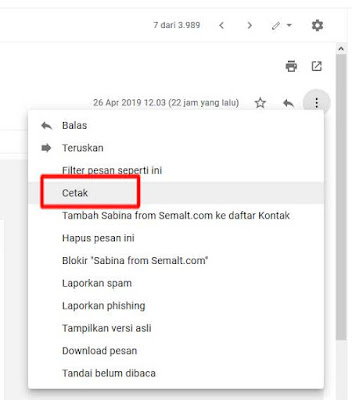Cara Print Email di Gmail Secara Langsung
Mungkin ada berbagai alasan untuk ngeprint langsung dari Email masuk di Gmail. Print email adalah tugas yang sangat mudah. Mari kita coba cara Print email di Gmail?
Setiap kali Anda membuka email, di sana Anda akan mendapatkan pilihan untuk print email. Jadi, tidak perlu menggunakan ekstensi pihak ketiga.
Cukup ikuti langkah-langkah sederhana seperti yang dijabarkan oleh serbaCARA.com dibawah ini:
Cara Print Email dari Gmail Dengan Tombol Cetak
Hal pertama yang perlu Anda lakukan adalah masuk ke akun Gmail Anda dan menuju ke kotak masuk, terkirim, penting atau bagian mana pun dari mana Anda ingin mencari email masuk dan membukanya untuk di print.
Setelah memilih bagian, pilih dan buka email yang ingin Anda cetak.
Setelah membuka emailnya, di sudut terbalik email Anda akan melihat dua ikon seperti yang ditunjukkan dalam gambar di bawah.
Ikon dengan gambar yang di print adalah cara cepat untuk print email di Gmail, jika tidak Anda memiliki pilihan lain dengan tiga titik vertikal tepat di bawah ikon printer. Jadi, Anda perlu mengkliknya untuk langkah lebih jauh.
Pada langkah berikutnya Anda setelah mengklik tab tersebut dengan tiga titik, Anda akan menemukan yang baru seperti yang ditunjukkan di gambar bawah ini.
Pada tab tersebut, Anda akan melihat opsi Cetak yang perlu Anda klik. Jika printer Anda terhubung dengan komputer Anda, maka ia akan langsung mulai ngeprint, jika tidak Anda harus menyimpan file dan memilihnya dari lokasi yang disimpan untuk mencetak pesan-pesan Gmail.
Setelah mengklik Cetak, Anda akan diarahkan ke tab baru lain yang akan memberi Anda pilihan untuk mencetak email yang dipilih.
Bagaimana, sangat simpel bukan? Cara print email di Gmail yang di jabarkan diatas memang sudah di sediakan oleh pihak google sehingga kita tinggal menggunakan fitur tersebut tanpa harus repot memindahkan ke aplikasi lain.
Setiap kali Anda membuka email, di sana Anda akan mendapatkan pilihan untuk print email. Jadi, tidak perlu menggunakan ekstensi pihak ketiga.
Cukup ikuti langkah-langkah sederhana seperti yang dijabarkan oleh serbaCARA.com dibawah ini:
Cara Print Email dari Gmail Dengan Tombol Cetak
Hal pertama yang perlu Anda lakukan adalah masuk ke akun Gmail Anda dan menuju ke kotak masuk, terkirim, penting atau bagian mana pun dari mana Anda ingin mencari email masuk dan membukanya untuk di print.
Setelah memilih bagian, pilih dan buka email yang ingin Anda cetak.
Setelah membuka emailnya, di sudut terbalik email Anda akan melihat dua ikon seperti yang ditunjukkan dalam gambar di bawah.
Ikon dengan gambar yang di print adalah cara cepat untuk print email di Gmail, jika tidak Anda memiliki pilihan lain dengan tiga titik vertikal tepat di bawah ikon printer. Jadi, Anda perlu mengkliknya untuk langkah lebih jauh.
Pada langkah berikutnya Anda setelah mengklik tab tersebut dengan tiga titik, Anda akan menemukan yang baru seperti yang ditunjukkan di gambar bawah ini.
Pada tab tersebut, Anda akan melihat opsi Cetak yang perlu Anda klik. Jika printer Anda terhubung dengan komputer Anda, maka ia akan langsung mulai ngeprint, jika tidak Anda harus menyimpan file dan memilihnya dari lokasi yang disimpan untuk mencetak pesan-pesan Gmail.
Setelah mengklik Cetak, Anda akan diarahkan ke tab baru lain yang akan memberi Anda pilihan untuk mencetak email yang dipilih.
Bagaimana, sangat simpel bukan? Cara print email di Gmail yang di jabarkan diatas memang sudah di sediakan oleh pihak google sehingga kita tinggal menggunakan fitur tersebut tanpa harus repot memindahkan ke aplikasi lain.